I disse dage finder du masser af Mac-apps, der kan hjælpe dig med at holde dig organiseret hele dagen. Og nogle gange behøver de ikke at være alt for komplicerede. Microsoft To Do er en af de bedste apps til at sikre, at du fuldfører dine daglige opgaver.
Relateret læsning:
- De bedste produktivitetsapps til Mac-brugere
- De bedste Mac-apps til studerende i 2023
- De bedste produktivitetsapps til iPad
- 10 tips til at bruge Notion mere effektivt på din Mac
- De bedste gratis idéskabeloner til macOS-brugere
Selvom det ikke er alt for kompliceret at bruge Microsoft To Do på din Mac, er det stadig en god idé at vide, hvordan man gør det. Og i denne artikel lærer du, hvordan du gør det.
Sådan downloades Microsoft To Do til Mac
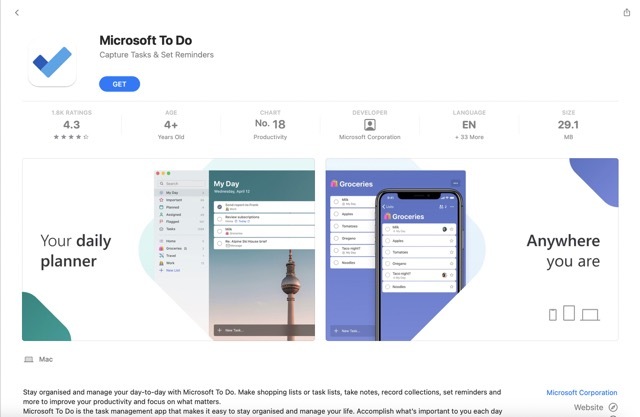
Før vi ser på, hvordan man bruger Microsoft To Do til Mac, er det en smart idé at vide, hvordan man downloader det. Appen er tilgængelig i App Store og gratis at downloade.
Åbn App Store på din Mac og søg "microsoft to do" i søgefeltet. Når den vises, skal du vælge Hent. Du vil derefter se en prompt om at installere appen på din enhed.
Hvis du aldrig har downloadet appen før, skal du enten indtaste din adgangskode eller bruge Touch ID til at bekræfte dit valg. Når appen er blevet downloadet, skal du logge ind på din Microsoft-konto.
Download Microsoft To Do til Mac
Hvad kan du gøre med Microsoft på Mac?
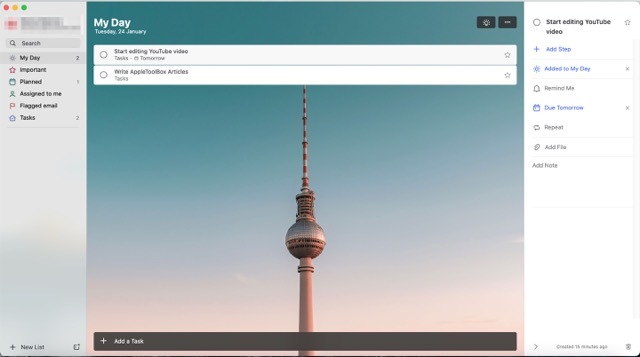
Nu hvor du ved, hvordan du downloader Microsoft To Do på din Mac, lad os se på, hvad du kan gøre.
Konfigurer tilbagevendende opgaver
Mange af os har opgaver, som vi skal udføre regelmæssigt. Hvis du for eksempel er podcaster, skal du optage episoder - og det vil sandsynligvis ske ugentligt. I mellemtiden er det også en klog idé at lave tilbagevendende opgaver for ting, der sker hvert år – såsom økonomiske rapporter.
Opsætning af tilbagevendende opgaver i Microsoft To Do til Mac kræver minimal indsats. Når du opretter en opgave, vil du se en mulighed for at gøre netop dette.
Opsæt almindelige opgaver
Hvis du leder efter noget, der fungerer praktisk talt det samme som en huskeliste på papir, kan Microsoft To Do opfylde det behov. På hjemmesiden kan du, efter du har logget ind, indtaste navnet på den opgave, du vil oprette, nederst. Tryk derefter på Enter-tasten.
Når du har gennemført det, du skal gøre, kan du sætte kryds i cirklen ved siden af.
Tilføj noter
Selvom du sandsynligvis vil oprette mange selvforklarende opgaver, skal du muligvis tilføje ekstra detaljer. Et eksempel kunne være, når du holder et møde og forbereder notater til, hvad du skal tale om.
Microsoft To Do gør det nemt at tilføje noter til dine opgaver. Desuden kan du tilføje links til filer og mapper, som du skal have adgang til.
Konfigurer påmindelser
At lave opgaver er et godt udgangspunkt, men du bør også tænke over den potentielle risiko for at glemme, hvad du skal gøre. Heldigvis er det ikke så svært at konfigurere påmindelser i Microsoft To Do til Mac. Du vil se en indstilling med titlen Påmind mig, når du opretter en opgave.
Indstil forfaldsdatoer
Udover at sætte almindelige opgaver op for i dag, kan du lave to-do-lister for fremtiden. Du kan nemt vælge, om du ønsker, at dine opgaver skal afleveres i morgen, næste uge eller på en tilpasset dato.
Hvis du vil organisere dine uger i forvejen, vil du finde dette værktøj særligt nyttigt.
Hvad kan du bruge Microsoft til at gøre på macOS?
Okay, så du har en bedre idé om, hvad du kan gøre med Microsoft To Do på din Mac. Lad os nu se på nogle af de største grunde til, at du måske vil bruge tjenesten.
Daglige to-do-lister på arbejdet
En af de enkleste måder at bruge Microsoft To Do på din Mac effektivt er ved at oprette daglige to-do-lister for din arbejdsdag. Du kan skitsere de store opgaver, der kræver fuldførelse, sammen med enklere opgaver - såsom at tjekke dine e-mails.
Faktisk er det ikke meget forskelligt at bruge Microsoft To Do til denne funktion fra at skrive dine lister. Den eneste forskel er, at du ikke behøver at gennemgå så meget papir, som ellers ville være tilfældet.
Mad indkøb
Mens mange mennesker bruger Microsoft To Do til at oprette opgavelister, er det ikke det eneste formål, det tjener. Du kan også bruge værktøjet som en tjekliste til gøremål, såsom dine dagligvareindkøb. Hvis du bruger appen på din Mac, skal du indtaste hver vare, du vil købe, og markere dem, når og når du har tilføjet dem til din kurv.
Du kan også bruge Microsoft To Do til personlig shopping, men det er bedre at downloade appen til din smartphone i stedet.
To-do-lister for individuelle projekter
Vi talte om at bruge Microsoft To Do til at administrere din dag som helhed, men vidste du, at det også er nyttigt til at sikre, at du fuldfører det, der er nødvendigt for individuelle projekter?
Når du skriver dine opgaver på Microsoft To Do, kan du lave en tjekliste over de ting, du skal gøre, før du afslutter dit projekt. For eksempel, hvis du opretter videoprojekter, kan du tilføje ting som farvegradering og skrivning af scriptet.
Du kan tilføje opgaver, som du skal udføre på en individuel dag, men du vil måske også sætte deadlines, hvis du ønsker at presse dig selv.
Gem manuelt arbejde til opgaver, du ofte udfører
Lad os se det i øjnene: Løbende tilføjelse af gøremål for ting, som vi gør regelmæssigt, kan blive ret irriterende. Heldigvis kan du, takket være muligheden for at opsætte tilbagevendende påmindelser, eliminere behovet for meget manuelt arbejde; alt du skal gøre er at konfigurere det én gang, og du er sorteret.
Ved at opsætte tilbagevendende opgaver kan du fokusere mere af din tid og energi på ting, der er vigtigere.
Microsoft To Do: Et praktisk værktøj til at holde styr på dine daglige opgaver
Microsoft To Do er en ret simpel app at bruge og navigere i, men det er et glimrende valg, hvis du vil holde din dag mere organiseret. Du kan beholde Mac-appen i din Dock, hvilket giver nem adgang, når du har brug for det.
At skrive de opgaver, du skal udføre, kræver ikke en enorm indsats, og det gør dem heller ikke tilpasse. Nu hvor du ved mere om, hvordan du bruger appen, anbefaler vi, at du selv prøver den.

Danny er freelanceskribent, der har brugt Apple-produkter i over et årti. Han har skrevet til nogle af de største teknologipublikationer på nettet og har tidligere arbejdet som intern skribent, før han skar sin egen rute. Danny er vokset op i Storbritannien, men skriver nu om tech fra sin skandinaviske base.